编辑:丽霞 2021-08-13 13:31:39 来源于:互联网
我们正在日常生活和工作中都有使用到电脑的情况,用到电脑就会使用到电脑中的微软商店下载软件,里面的软件经过官方检查,下载和安装都很方便。突然碰到这个微软商店既无法下载软件也无法进行更新该怎么办呢?遇到这种情况的话,商店就无法使用了,所以还是要尽快解决啊。
具体步骤:
1、 清理应用商店缓存
【Win+R】组合键打开“运行”窗口,输入【WSReset.exe】回车,等清理结束后会自动打开微软应用商店。
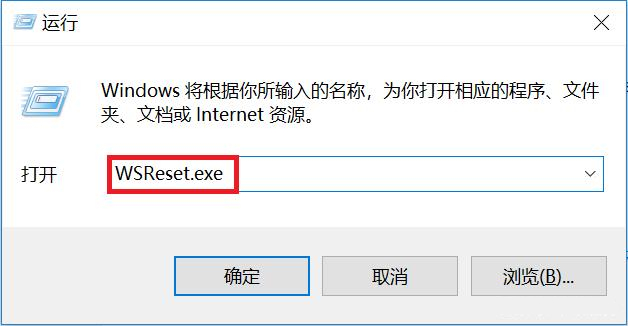
2、手动输入DNS地址
依次点击【开始】【设置】【网络和Internet】【网络和共享中心】,单击已连接的网络名称(此处为以太网4),点击【属性】。
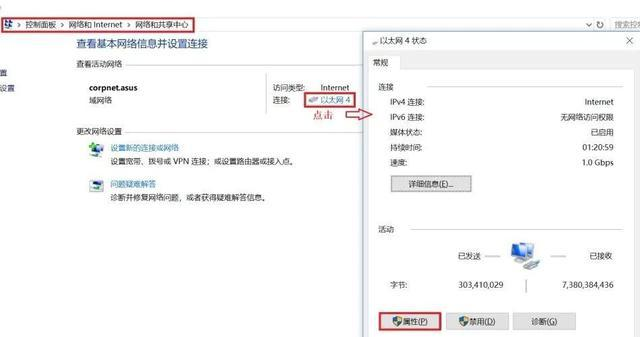
双击【Internet协议版本4】。
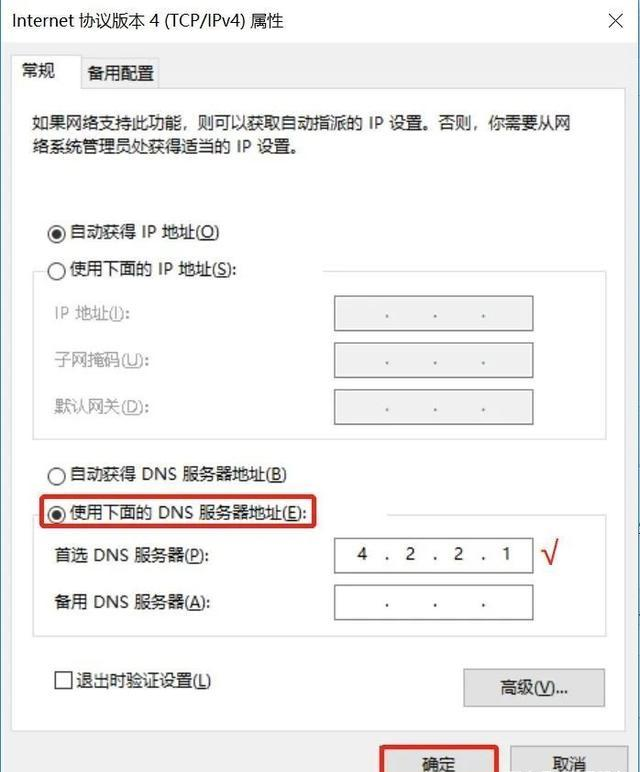
将DNS服务器地址更改为4.2.2.1或4.2.2.2后,再打开微软商店下载或更新应用。更新完毕后,可以再回到此处,改回勾选【自动获得DNS服务器地址】。
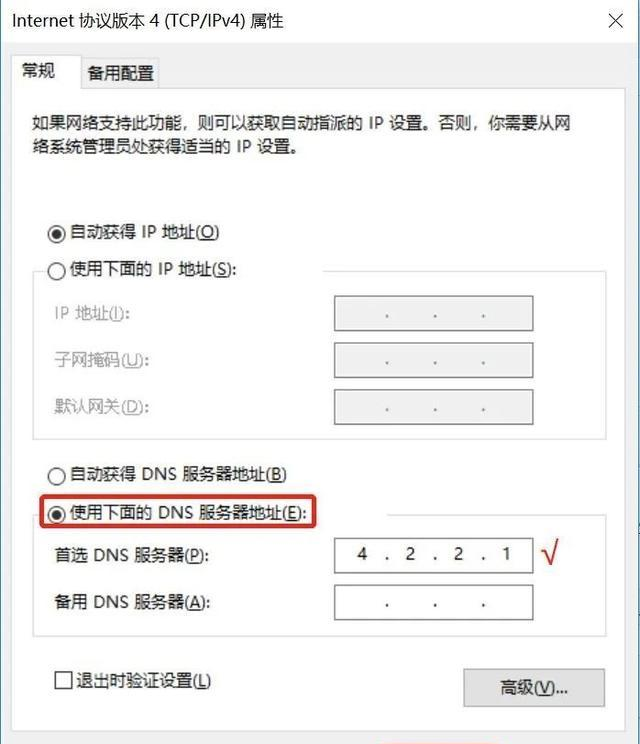
3、重置微软应用商店
右击【开始】,点击【应用和功能】,在右边的列表中找到并点击【Microsoft Store】,选择【高级选项】,下拉选择【重置】。
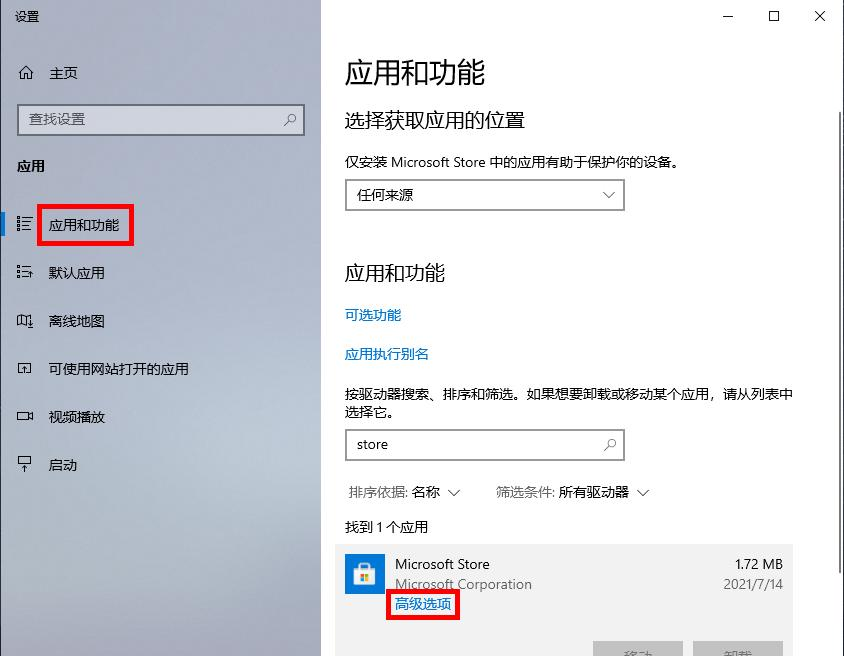
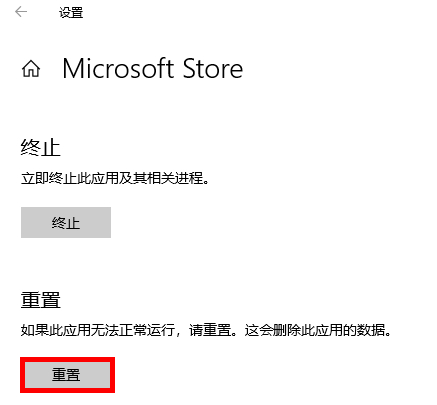
4、删除并重装微软应用商店
右击开始,选择【Windows Powershell (管理员)】,输入【get-appxpackage *store* | remove-Appxpackage】命令并回车,来移除应用商店。

待移除完毕后,再输入。
【add-appxpackage -register “C:\Program Files\WindowsApps\*Store*\AppxManifest.xml” -disabledevelopmentmode】
命令并回车,来重新安装应用商店。
发表评论
共0条
评论就这些咯,让大家也知道你的独特见解
立即评论以上留言仅代表用户个人观点,不代表系统之家立场